Kako postaviti "Smart TV" na Samsung televizoru? Savjeti i trikovi
как настроить “Смарт-ТВ” на телевизоре “Самсунг” . U sklopu ovog materijala bit će opisano kako postaviti “Smart TV” na TV-u “Samsung” . Algoritam za ugađanje dat će se za model 40H5500 s dijagonalom od 40 inča, ali u stvarnosti je univerzalan i može se koristiti pri konfiguriranju sličnih uređaja. Kao što će biti prikazano kasnije, u ovom postupku nema ništa posebno teško, svatko ga može podnijeti.

Ukratko o tehnologiji "Smart TV"
Prije postavljanja "Smart TV" na Samsung TV, saznajte što se nalazi iza njega i koje prednosti pruža. Klasični uređaj ove klase ima samo tuner i nekoliko ulaza. To jest, uz njegovu pomoć, možete samo gledati TV kanale. Kada priključujete dodatne uređaje na priključke za proširenje, možete prikazati sliku s bilo kojeg multimedijskog playera ili računala. U slučaju rješenja opremljenih Smart TV-om, razina funkcionalnosti konačnog proizvoda značajno se povećava. U ovom slučaju, dodana je softverska ljuska, zbog koje se razina proizvoda značajno povećava, TV se već pretvara u punopravni multimedijalni centar za rekreaciju i zabavu. Kao rezultat toga, na takvom uređaju možete ne samo gledati TV kanale, nego i posjetiti web-mjesta, gledati filmove i reproducirati videozapise.
Operacijski sustavi i metode za povezivanje s Internetom
Trenutno su takva TV rješenja opremljena sljedećim programskim ljuskama:
Univerzalni softver u ovom slučaju je "Android". Ovu ljusku najčešće koriste proizvođači kao što su Sony i Philips.
Drugi uobičajeni operativni sustav je Tizen. Razvio ga je Samsung, a možete ga upoznati samo na uređajima te tvrtke.
Moguća alternativa prethodno navedenim dvjema školjkama je WebOS, koji se uglavnom nalazi na LG televizorima.
Postoje dva moguća načina za povezivanje takvih televizijskih uređaja s globalnim web-om: pomoću upletenog para i pomoću Wi-Fi bežične tehnologije. U prvom slučaju, postavljanje je uvelike pojednostavljeno, ali potreba za dodatnim povlačenjem kabela negira ovu prednost. Iako je takva operacija, kako postaviti “Smart TV” na Samsung TV-u putem Wi-Fi-ja kompliciranija u fazi konfiguracije, u svakodnevnoj je upotrebi puno bolja i ima veću brzinu prijenosa. Potonji omogućuje primanje informacija brzinom do 300 Mbps, a to osigurava ugodnu reprodukciju videozapisa u formatu "4K".

Popis dostave
Popis takvih uređaja u pravilu uključuje:
TV.
Postolje za instalaciju.
Potvrda o potpunoj usklađenosti s važećim propisima.
Kupon s jamstvom marke.
Daljinski upravljač i baterije.
Ne postoji poseban priručnik u papirnatom obliku. как настроить “Смарт-ТВ” на телевизоре “Самсунг” , например, можно лишь в соответствующем пункте меню устройства. Stoga je, na primjer, za određivanje načina postavljanja aplikacije "Smart TV" na Samsung televizoru moguće samo u odgovarajućoj stavci izbornika uređaja. Stoga je potrebno odmah uključiti i obraditi elektroničku verziju dokumentacije, a tek onda nastaviti s povezivanjem i reprogramiranjem.
Instalacija uređaja. veza
Prvi korak u postavljanju je montaža televizora i njegovo prebacivanje. Na prvom od njih ugrađujemo televizor na podupirače, popravljamo ih, zatim postavljamo uređaj na fiksno mjesto. Zatim priključite kabel napajanja u utičnicu i odgovarajući priključak. U priključak ANT IN vodite žicu od izvora televizijskog signala. U slučaju povezivanja na Global Web pomoću upletenog para, ovu žicu ćemo dovesti u odgovarajući priključak uređaja. Ako namjeravate primati informacije putem Wi-Fi veze, nema potrebe za dodavanjem žica. как настроить “Смарт-ТВ” на телевизоре “Самсунг 5500” через “Вай-Фай”, будет далее рассмотрено. O tome kako postaviti “Smart TV” na televizoru “Samsung 5500” kroz “Wi-Fi” će se dalje raspravljati.

Uspostavljanje mrežne veze
U slučaju žične veze s računalnom mrežom, u pravilu nema potrebe za bilo kakvim promjenama programske ljuske. U tom se slučaju mrežna adresa automatski dodjeljuje. как настроить “Смарт-ТВ” на телевизоре “Самсунг” через “Вай-Фай”. Mnogo je teže napraviti takvu operaciju, kako postaviti “Smart TV” na “Samsung” TV putem “Wi-Fi”. или любой другой провайдер позволяют настроить определенным образом роутер. Rostelecom ili bilo koji drugi pružatelj usluga omogućuje vam da konfigurirate usmjerivač na određeni način. U većini slučajeva, mrežna adresa uređaja automatski se postavlja. Stoga se implementacija bežične veze sastoji od sljedećih koraka:
Idite na postavke uređaja.
Odaberite stavku "Sve postavke".
Zatim odaberite odjeljak "Mreža".
U sljedećoj fazi idemo na točku "Wi-Fi mreža".
Tražimo sve dostupne veze. Na popisu nalazimo našu mrežu i povezujemo se s njom. Ako je potrebno, unesite lozinku.

Postavljanje kanala
Zatim trebate potražiti sve dostupne kanale i spremiti taj popis. Da biste to učinili, potrebno je izvršiti takve manipulacije:
Na uključenom TV uređaju idite na izbornik postavki pomoću istog naziva.
Zatim u izborniku koji se otvori nakon toga nalazimo stavku “Sve postavke”.
Tada će se otvoriti nova. dijaloški okvir u kojem trebate odabrati stavku "Kanali".
Zatim odaberite pododjeljak „Pretraživanje kanala“.
Ubuduće odaberite izvorne kanale. To može biti konvencionalna antena, može biti signal od kablovskog operatera, može biti skup satelitske opreme. Također je preporučljivo izvršiti ovu operaciju u automatskom načinu rada i ovu opciju treba odabrati u sljedećem prozoru. Nakon toga će se pretražiti svi dostupni TV kanali.
Na kraju ćete morati spremiti sve rezultate.
Nakon toga, televizor se već može koristiti za gledanje programa.

račun
как настроить “Смарт-ТВ” на телевизоре “Самсунг” через “Вай-Фай” или с помощью витой пары, - это создание новой учетной записи на Samsung Apps. Sljedeći važan korak u postavljanju "Smart TV-a" na Samsung TV-u putem Wi-Fi veze ili pomoću upletenog para je stvaranje novog računa na Samsung Apps. Da biste to učinili, idite na izbornik uređaja i odaberite odgovarajuću stavku. Zatim popunjavamo sva obavezna polja i registriramo. Tek nakon toga bit će moguće pristupiti aplikacijskoj trgovini ove softverske platforme, a funkcionalnost multimedijalnog centra će se povećati.
Instalirajte dodatne aplikacije
как правильно настроить телевизор “Самсунг”, “Смарт-ТВ” и проинсталлировать на него новые приложения. Sada ćemo se baviti kako pravilno postaviti TV "Samsung", "Smart TV" i instalirati nove aplikacije na njega. Da biste to učinili, morate izvesti sljedeće radnje:
Idemo u glavni izbornik uređaja pritiskom na gumb na početnoj kontrolnoj ploči (prikazuje kuću).
Zatim pronađite stavku izbornika Samsung Apps i odaberite je pomoću gumba “OK”.
U trgovini aplikacija vidimo ono što nas zanima, na primjer, ivi.ru. Ponovno kliknite U redu.
U prozoru koji se otvori nalazimo gumb “Install”. Usmjerite pokazivač na njega i ponovno kliknite "OK".
Po završetku instalacije vraćamo se u glavni izbornik pomoću gumba Vask.
Pronađite novu aplikaciju i pokrenite je.

testiranje
как настроить “Смарт-ТВ” на телевизоре “Самсунг 5500” . U prethodnoj fazi je dovršen algoritam za postavljanje "Smart-TV" na TV-u "Samsung 5500" . Sada je potrebno provjeriti ispravnost konfiguracije i provjeriti je li uređaj u potpunosti funkcionalan. Da biste to učinili, učinite sljedeće:
Nakon uključivanja televizora, provjeravamo kvalitetu slike i zvuka svih pronađenih kanala.
Idite na izbornik aplikacija i korak po korak provjerite učinkovitost svakog od njih.
Otvorite preglednik i provjerite učitavanje stranica s Global Web-a.
Ako je sve učinjeno ispravno, onda se u ovom trenutku svakako ne bi trebali pojaviti nikakvi problemi.
Savjeti i trikovi
как самому настроить телевизор “Самсунг”, “Смарт-ТВ” , является универсальным и может быть применен к любой современной программной оболочке. Algoritam opisan ranije za takvu operaciju, kako postaviti Samsung TV, sam Smart TV , je univerzalan i može se primijeniti na bilo koju modernu programsku ljusku. Ne smiju nastati nikakvi posebni problemi pri postavljanju takve opreme. Što se tiče metode povezivanja, može se primijetiti da je najoptimalnija uporaba bežičnog Wi-Fi-a. U tom slučaju brzina prikupljanja podataka može doseći 300 Mbps, a to će vam omogućiti da gledate prijenos visoke kvalitete bez ikakvih problema. Memorijski podsustav u takvim uređajima ima vrlo, vrlo skromnu veličinu. Stoga ima smisla instalirati samo glavne i najpopularnije aplikacije. Kao primjer, ivi.ru i youtube. U prvom slučaju, postoji mnogo besplatnih filmova, čak i bez registracije. U drugom, sav sadržaj je slobodno dostupan. Jedini negativ u ovom slučaju je potreba za povremenim gledanjem reklama.
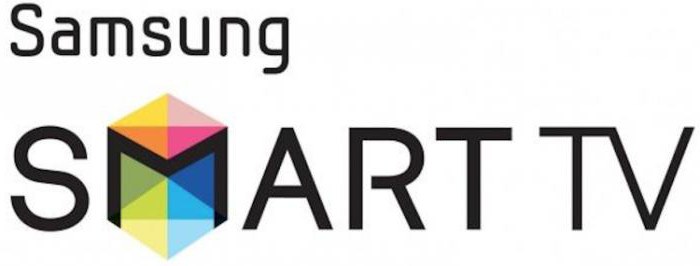
rezime
как настроить “Смарт-ТВ” на телевизоре “Самсунг” , а и приведены рекомендации относительно приложений и проверки работоспособности устройства после настройки. Ovaj materijal opisuje ne samo kako postaviti “Smart TV” na Samsung TV-u , nego daje i preporuke za aplikacije i testiranje performansi uređaja nakon postavljanja. Sigurno nema značajnih poteškoća u gore navedenom algoritmu, svatko može napraviti takvu operaciju.